こちらでは動画に出てくるテキスト(文字)をコピーのに便利な方法をご紹介します、例えばパソコンのブラウザで YouTube の動画を観覧している時に動画内で表示されるテキスト(文字)をコピーしたい時ってありませんか?、何かの製品を紹介していて便利そうだな~っと思うんだけど概要欄を見ても記載がない場合や、他にも動画内に表示された文字を検索してみたいけどあまりにも馴染みの無い言語だとキーボードで入力することも難しいですよね、またそのテキストがかなり場合は手動で入力するのも結構面倒に感じてしまいます、そんな時に便利な機能が Google Chrome の「Googleレンズ」機能です、説明不要の超が付くほど有名なブラウザですが、今回はこちらのブラウザの「Google レンズ」機能を使用して動画内のテキストをコピーしてみたいと思います。
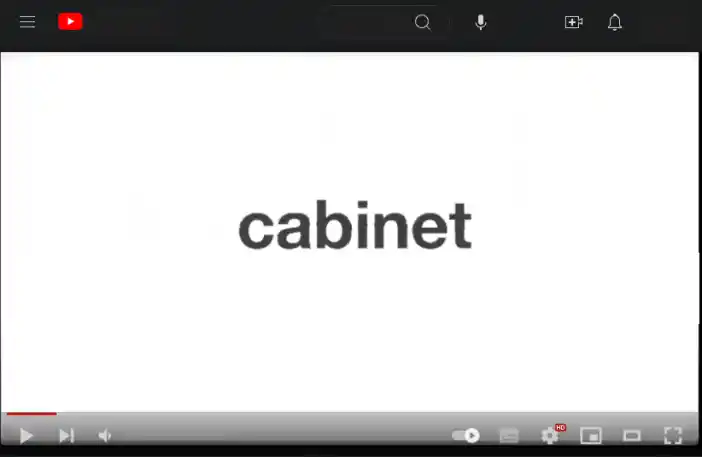
では例として YouTube の動画内のテキストをコピーしてみましょう、まずは動画を再生してコピーしたいテキストの場面まで進めてください、今回は例として上の画像の動画の「cabinet」という文字をコピーしてみたいと思います、コピーしたい箇所を選択する必要がありますので動画は一時停止しておくといいですね。
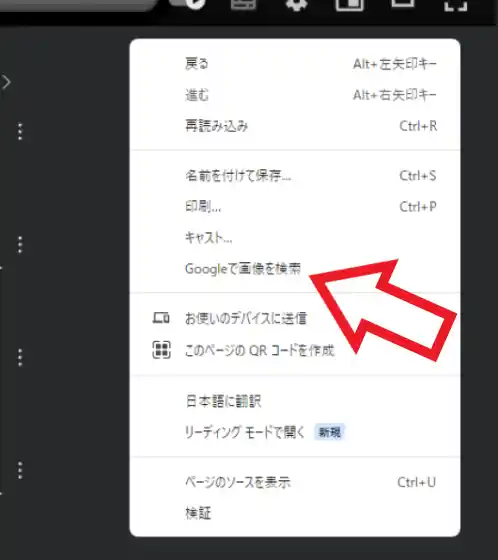
次に動画以外の箇所で何もないところにマウスのカーソルを合わせて右クリックします、すると上の画像のようにメニューが表示されますので「Google で画像を検索」をクリックしてください。
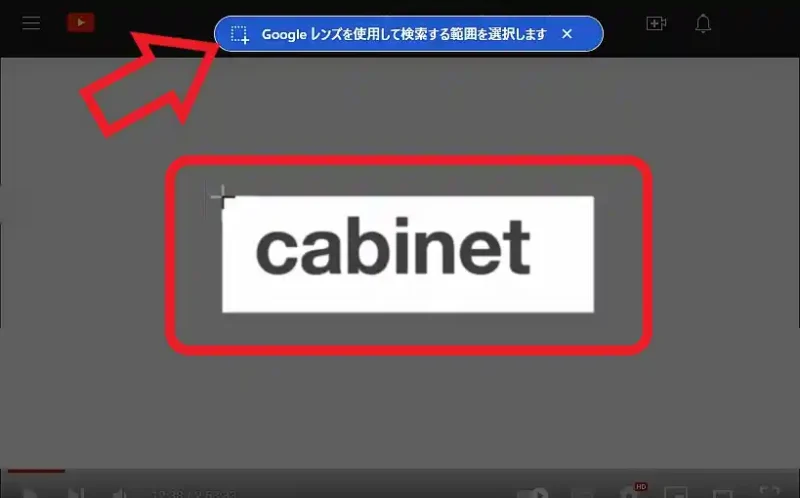
これで「Google レンズ」を使用する準備が出来ました、画面が薄暗くなり上部に「Google レンズを使用して検索する範囲を選択します」が表示されますので、コピーしたいテキストの箇所をマウスで選択してください、マウスの左ボタンを押したままの状態でマウスを操作するとその部分が明るくなりますので、選択したいテキスト箇所をその明るくなった部分で囲います、テキストの範囲を選択する事ができたらマウスの左ボタンを離すと範囲の選択は完了ですね。
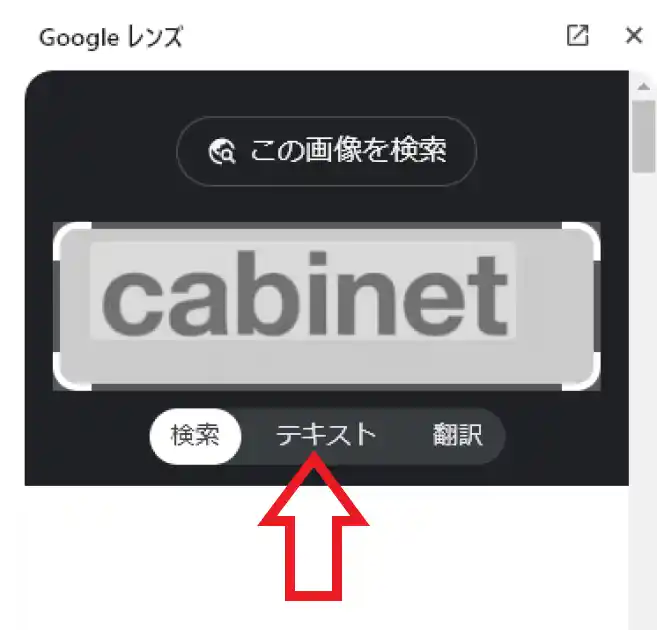
範囲を選択する事が出来たら「Google レンズ」のサイドパネルが開きます、サイドパネルの上部には先ほど選択した範囲が表示されていて、その下には「検索」「テキスト」「翻訳」の3つメニューがありますので、真ん中の「テキスト」をクリックしてください。
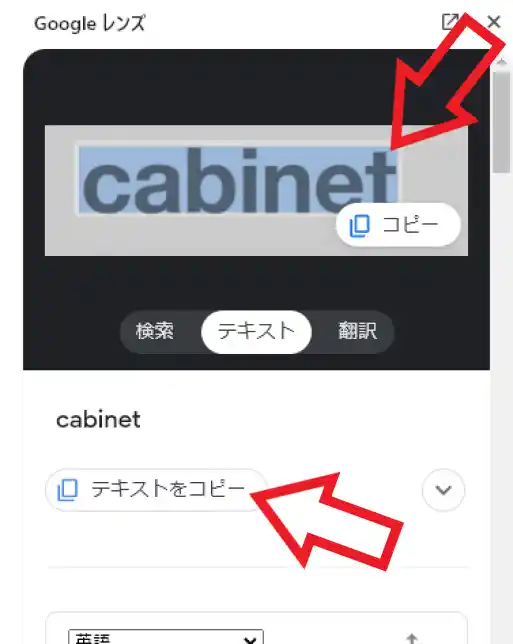
すると選択した範囲のテキストをマウスで選択する事が出来るようになります、例えば上の画像の場合は「cabinet」の最初の「c」にマウスのカーソルを合わせて左ボタンを入力してください、あとは左ボタンを入力したままの状態で最後の「t」までカーソルを移動させて左ボタンを離すと、上の画像のように選択した範囲が青で囲まれますので、あとは「テキストをコピー」をクリックすれば完了ですね。
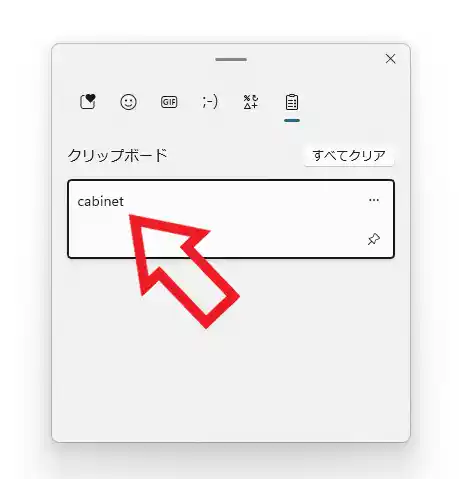
「Windowsキー」と「Vキー」でクリップボードを開くと、しっかり「cabinet」のテキストがコピー出来ていることが確認できました、あとは必要な場所に貼り付けるだけですね。
※追記※ パソコンのデスクトップ版 Google Chrome の「Google レンズ」が新しくなって、少し操作方法も変更されているので↓の記事を参考にしてみてください。
デスクトップ版「Googleレンズ」がリニューアルで操作方法が変更

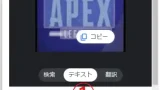
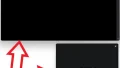
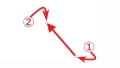
コメント